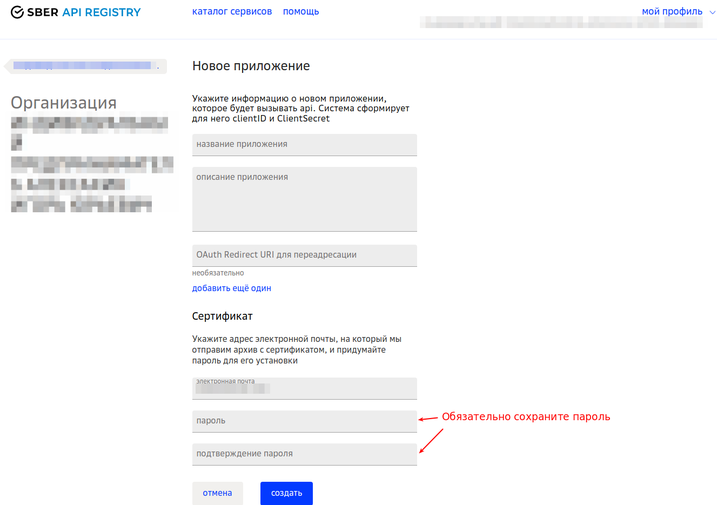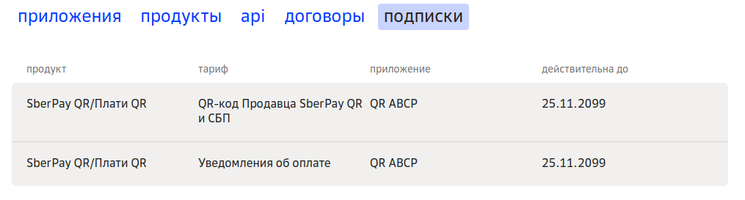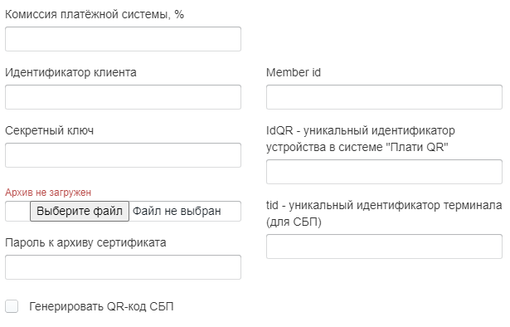Содержание
SberPay QR и СБП на расчетный счет в Сбере
Настройка на стороне Сбера
Подробная инструкция от Сбера
Подробная инструкция действий со стороны Сбера - https://api.developer.sber.ru/product/PlatiQR/doc/v1/QR_API_doc3
Краткая инструкция от платформы
1. Создать приложение
Авторизоваться на странице https://api.developer.sber.ru/ . Кликнуть на "Создать новое приложение". Заполнить форму:
Обязательно запишите пароль к сертификату.
На указанную электронную почту придет архив сертификата в формате .p12.
2. Подписать приложение на продукты в зависимости от необходимого вам типа оплаты:
"SberPay QR/Плати QR" на тарифе "QR-код Продавца SberPay QR и СБП" - для получения платежей по СБП.
"SberPay QR/Плати QR" на тарифе "Уведомления об оплате" - для получения платежей по SberPay QR.
3. Узнать у вашего менеджера (или техподдержки support@ecom.sberbank.ru) Сбера ваши данные:
MemberID - идентификатор клиента,
IdQR - уникальный идентификатор устройства в системе "Плати QR",
tid - уникальный идентификатор терминала для СБП.
4. Скопировать clientID и clientSecret со страницы "Ключи" в открытом приложении:
Настройка в Панели Управления
Добавить новую ПС можно в разделе ПУ - Настройка - Финансы - Способы оплаты. При создании нового способа необходимо выбрать платежную систему Плати QR и СБП от Сбера. Общие настройки указаны на странице описания платежных систем. Также необходимо заполнить поля уникальные для данной платежной системы:
- Комиссия платежной системы % - введите комиссию платежной системы
- Идентификатор клиента - введите значение clientID
- Member Id - введите значение MemberID
- Секретный ключ - введите значение clientSecret
- Архив - Загрузите Архив сертификата .p12
- Пароль к архиву сертификата - введите пароль от архива сертификат
Если настраиваете оплату через СБП то:
- Генерировать QR-код СБП - активируйте данный чексбокс
- tId - введите значение tId
СБП - это сервис Банка России. Подробнее https://www.sberbank.ru/ru/s_m_business/bankingservice/sbp
Если хотите генерировать QR-код сервиса SberPay QR то:
- Генерировать QR-код СБП - снимите галочку
- IdQR - введите значение IdQR
SberPay QR - это сервис Сбера. Подробнее https://www.sberbank.ru/ru/s_m_business/bankingservice/sberpay-qr